Router OS (operating system router Mikrotik) memiliki banyak sekali fitur-fitur yang bisa kita manfaatkan untuk menunjang kegiatan kita dalam mengelola atau memanajemen jaringan. Fitur menarik yang disediakan oleh Router OS seperti:
Ada beberapa fitur mikrotik yang memang cocoknya di dimplementasikan pada perangkat Server, seperti SMB, KVM, Container, dll, namun apakah mungkin jika kita implementasikan Router OS Mikrotik pada perangkat Server?
Yak, jawabannya adalah sangat mungkin. Anda bisa install Router OS Mikrotik menggunakan Mikrobits ETNA.
Mikrobits Etna merupakan Entry Level Multi Purpose Server dengan spesifikasi yang berbeda dengan server lain di kelas yang sama.
Fitur dan spesifikasi yang disediakan pada server ini memungkinkan kita dapat mengimplementasikan berbagai service pada jaringan kita.
Review Mikrobits ETNA bisa di lihat pada artikel kami yang berjudul: Review MikroBits Etna v2 - Semakin kenceng dengan dapur pacu AMD EPYC.
Mikrobits ETNA memiliki 2 versi, yaitu versi Mikrobits ETNA (non RAID) dan Mikrobits ETNA (dengan RAID Card). Detail Mikrobits ETNA Bisa di lihat pada halaman berikut: Mikrobits ETNA (non RAID), Mikrobits ETNA (dengan RAID Card).
Pada kesempatan kali ini, kami akan membahas mengenai implementasi RAID pada Mikrobits ETNA untuk redundansi system. System yang akan digunakan adalah Mikrotik Router OS.
RAID (Redundant Array of Independent Disks) merupakan sebuah solusi yang bisa kita gunakan untuk menambah kapasitas disk atau juga melakukan mirroring disk agar data yang disimpan akan lebih aman. Pada implementasi kali ini, kami menggunakan RAID Card yang sudah include dalam pembelian Mikrobits ETNA (dengan RAID).
Tipe RAID yang akan kami gunakan adalah RAID1. Dengan RAID1 kita bisa menggabungkan 2 disk atau lebih menjadi 1. Setiap data yang ditulis maka akan di mirror.
Dengan menggunakan mode ini, minimal harddisk yang digunakan adalah 2 disk dengan ukuran yang sama. Sehingga saat terjadi kerusakan disk, sistem masih memiliki backup pada disk yang lain.
Konfigurasi RAID1 pada Mikrobits ETNA (dengan RAID) sudah pernah kami bahas pada artikel Solusi RAID dengan Hardware LSI MegaRAID pada MikroBits Etna v2. Detail langkah-langkah konfigurasi, bisa di lihat pada artikel tersebut.
Pada kasus ini, kami sudah membuat RAID1, dengan kapasitas harddisk 1TB 2 pcs.
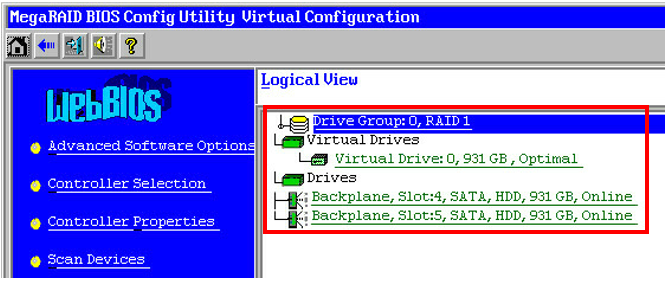
Langkah selanjutnya, membuat file bootable Router OS. Untuk membuat bootable Router OS, Anda bisa menggunakan aplikasi Balena Etcher.
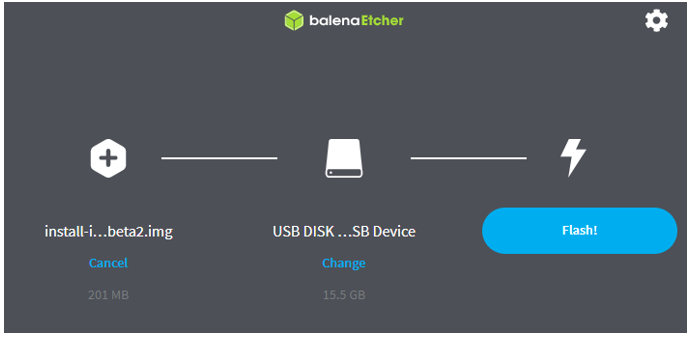
Konfigurasi Balena Etcher cukup sederhana seperti membuat bootable pada umumnya. Pada kasus ini kami menggunakan file Router OS versi 7.8beta3 Testing.
Setelah bootable Router OS sudah berhasil di buat, maka pasangkan USB Flashdisk ke port USB Mikrobits ETNA. Lakukan reboot dan masuk kedalam bios dengan menekan tombol "del" sehingga kita bisa memilih bootable via USB.
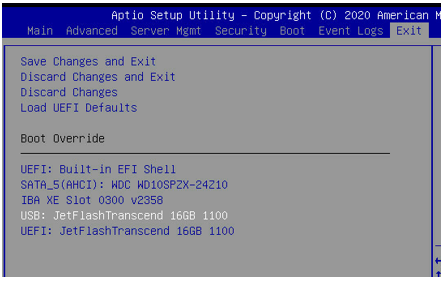
Setelah memilih booting via USB, maka kita perlu untuk memilih disk mana yang akan di install. Pilih Virtual DISK/RAID1 yang sebelumnya sudah di buat. Pada langkah ini memang terlihat 4 disk, yaitu 2 Harddisk eksternal yang terpasang pada Mikrobits ETNA, 1 Virtual Disk (RAID1), dan USB Flashdisk.
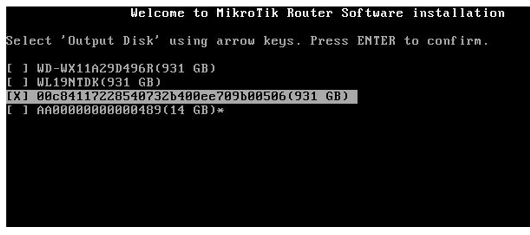
Lakukan install Mikrotik seperti pada umumnya, untuk versi7 maka kita bisa langsung install tanpa memilih package yang di kehendaki.
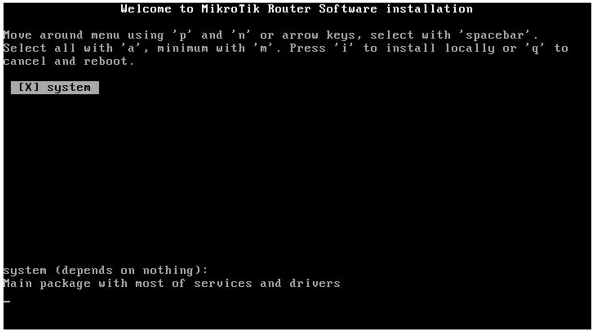
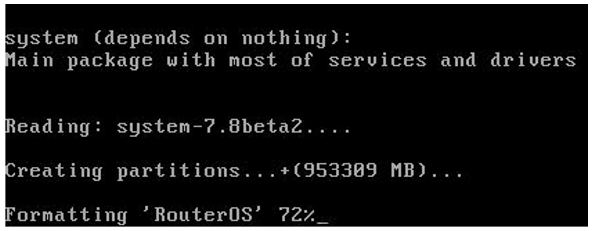
Lamanya proses instalasi akan menyesuaikan terhadap tipe dan kapasitas storage yang digunakan. Setelah proses instalasi selesai maka Mikrobits ETNA akan reboot, dan nanti akan muncul tampilan login RouterOS.
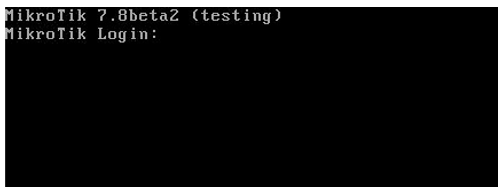
Anda bisa login ke perangkat menggunakan username dan password default. Pada tahap ini, kami juga sudah memberikan license level1 ke perangkat Mikrobits ETNA.
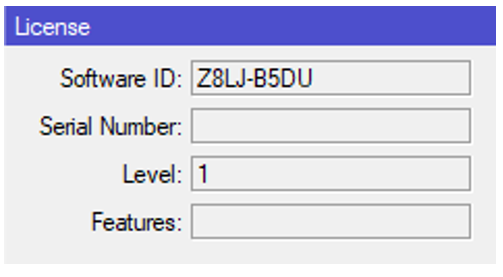
Pengujian RAID1
RAID1 berfungsi untuk melakukan mirroring, sehingga ketika terdapat salah satu dari harddisk yang fail maka system akan tetap berjalan.
Pada tahap pengujian ini, semisal harddisk yang terdapat pada disk1 fail, kemudian kita ganti dengan hardisk baru dan di pasangkan pada slot disk1, maka system akan tetap berjalan
Kemudian harddisk1 pada slot disk1 kita ganti dengan harddisk yang baru. Pada tahap ini RAID Card akan melakukan mirroring/rebuild ke harddisk yang baru, biasanya terdapat bunyi beep pada Mikrobits ETNA.
Proses Mirroring ini sebenarnya bisa kita lihat pada menu RAID Card. Untuk mengaksesnya perangkat membutuhkan booting, kemudian masuk ke menu RAID dengan menekan tombol CTRL+H pada tampilan berikut:
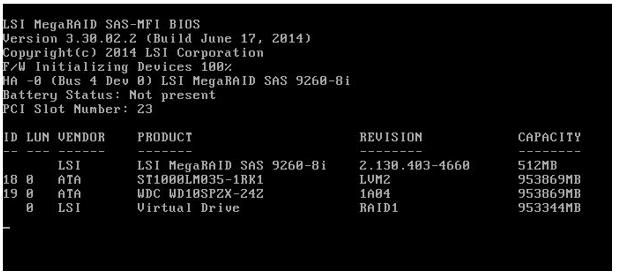
Setelah masuk ke menu RAID Card, maka tampilannya akan seperti berikut
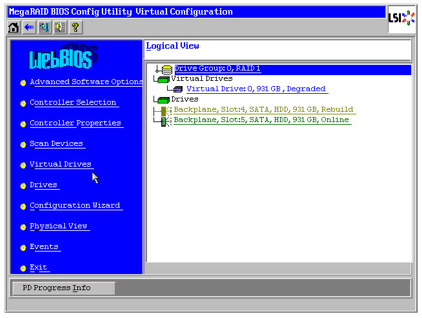
Terdapat informasi Virtual Drive (RAID1) degraded yang dikarenakan Harddisk1 fail. Jika di lihat pada bagian Drives, terdapat satu harddisk dengan status "rebuild". Untuk melihat proses rebuild, maka Anda bisa klik ke bagian harddisk dengan status rebuild.
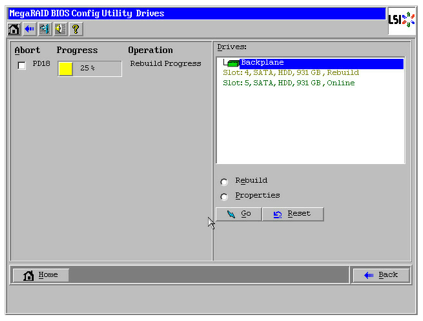
Proses rebuild harddisk ini bisa berjalan di belakang layar, sehingga Anda tetap bisa mengaktikan Mikrotik yang sudah diinstall pada Mikrobits ETNA, silahkan reboot kembali untuk booting ke Router OS.
Ketika proses rebuild ini sudah selesai, maka beeper pada RAID Card akan berhenti. Untuk lebih memastikan bahwa proses rebuild sudah selesai, Anda bisa juga check pada menu RAID Card (Optional).
Note:
Install via bootable flashdisk seperti cara di atas, tidak menghilangkan license karena software id tidak berubah.
Cara di atas mendukung untuk instalasi Router OS v7.
Jika proses rebuild harddisk tidak berjalan secara otomatis, maka Anda bisa lakukan rebuild secara manual pada menu RAID Card.
Biasanya terdapat notifikasi Virtual Drive Degraded, dan juga PD Missing Backplane (seperti pada gambar di bawah)
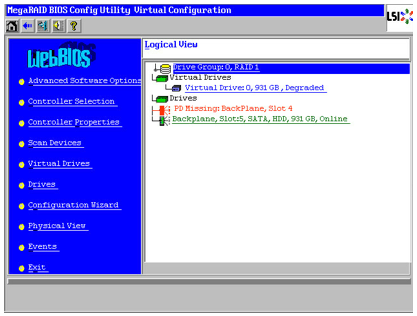
Untuk mengatasi permasalah di atas, maka Anda bisa klik ke menu Physical View,
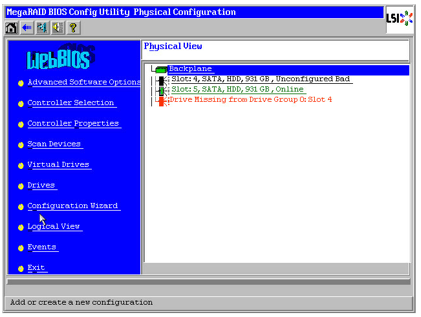
arahkan kursor atau pilih ke HDD dengan status "Unconfigured BAD"

Klik Make Unconf Good, kemudian Go.
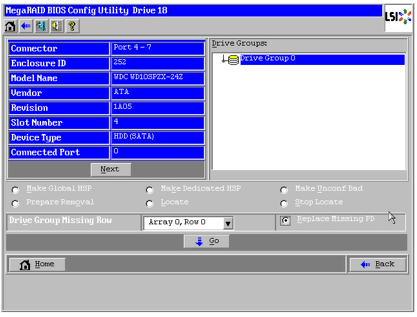
Klik Replace Missing PD, kemudian Go
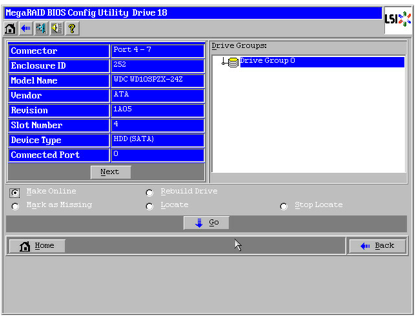
Klik Make Online, kemudian Go.
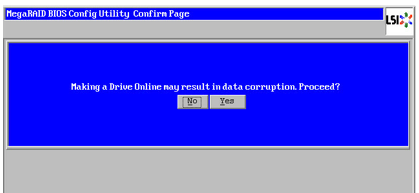
Klik yes, maka akan mendapatkan tampilan seperti di bawah ini.
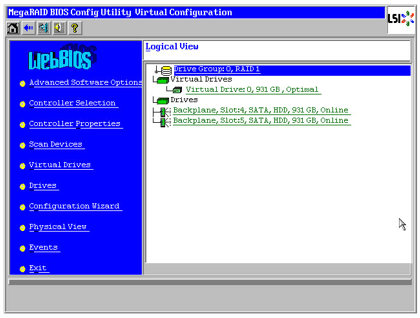
Dengan begitu maka kedua harddisk sudah dalam kondisi online, dan notifikasi beeper pada RAID Card akan berhenti.
Kembali ke :
Halaman Artikel | Kategori MikroBits Router & Server